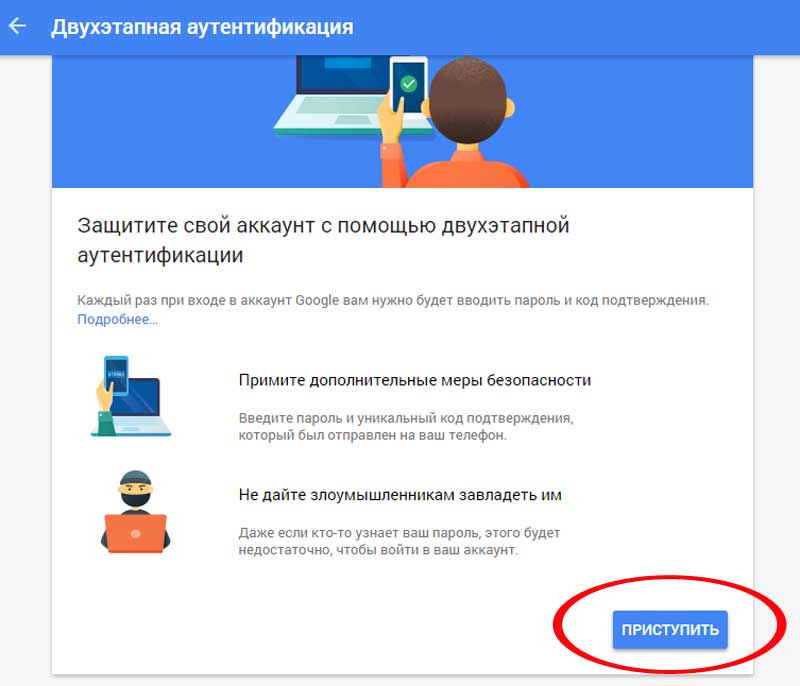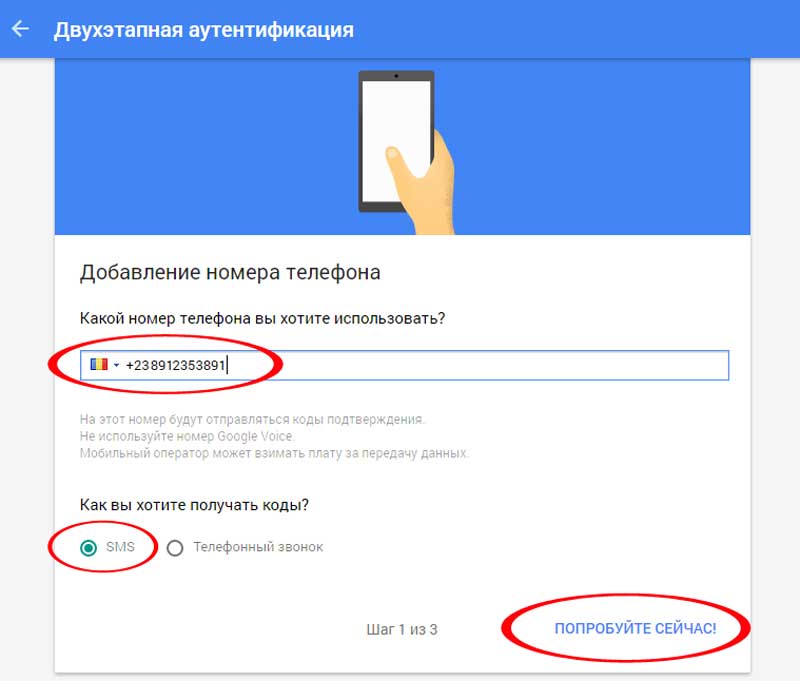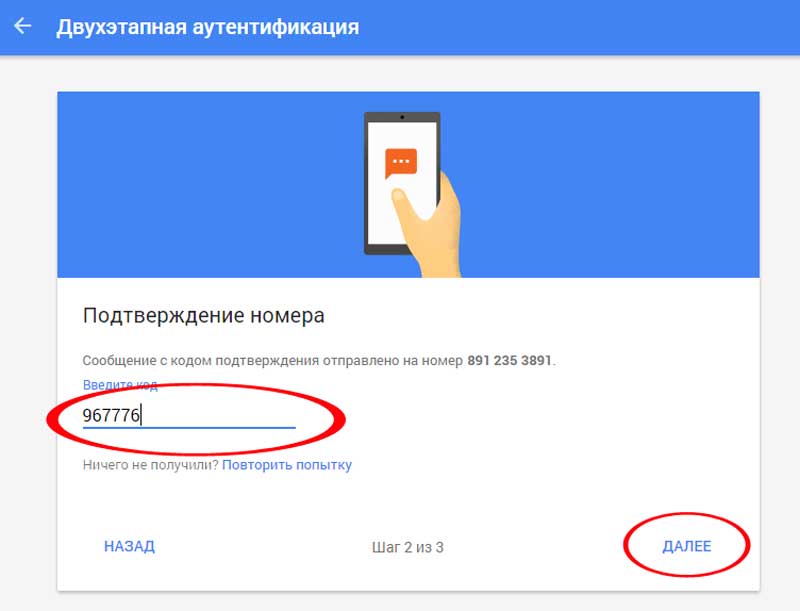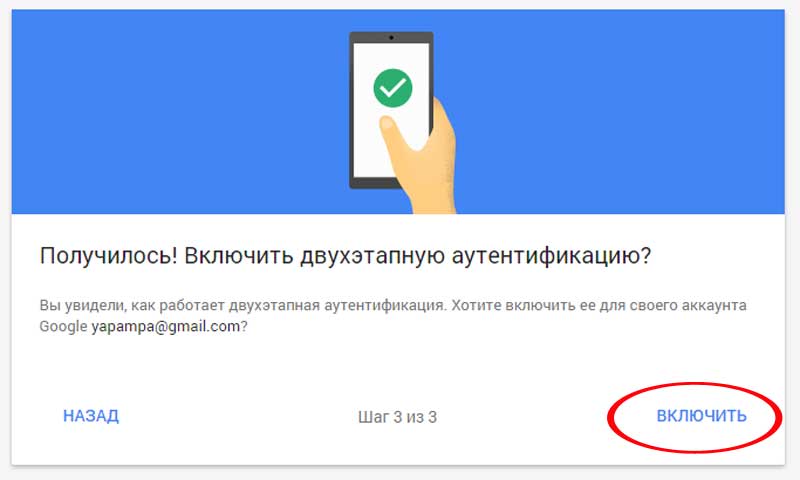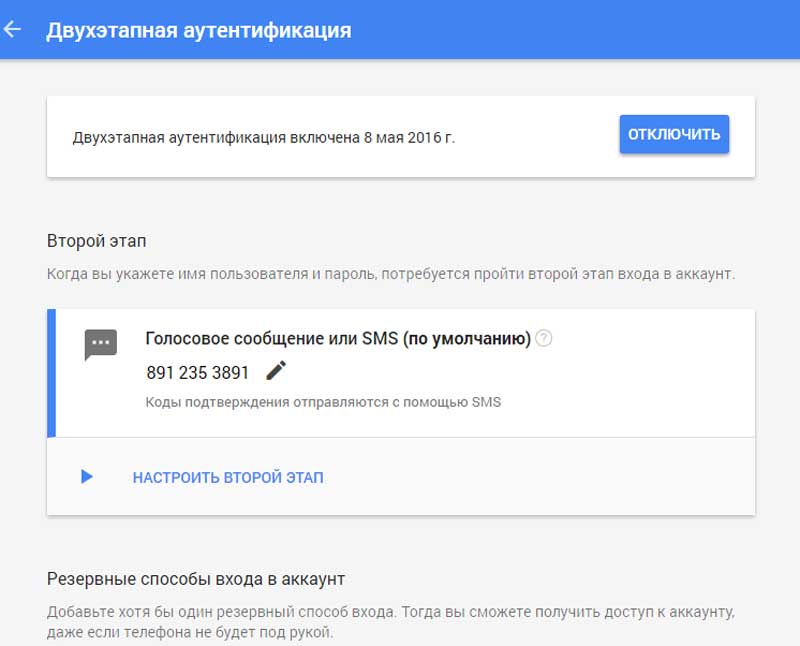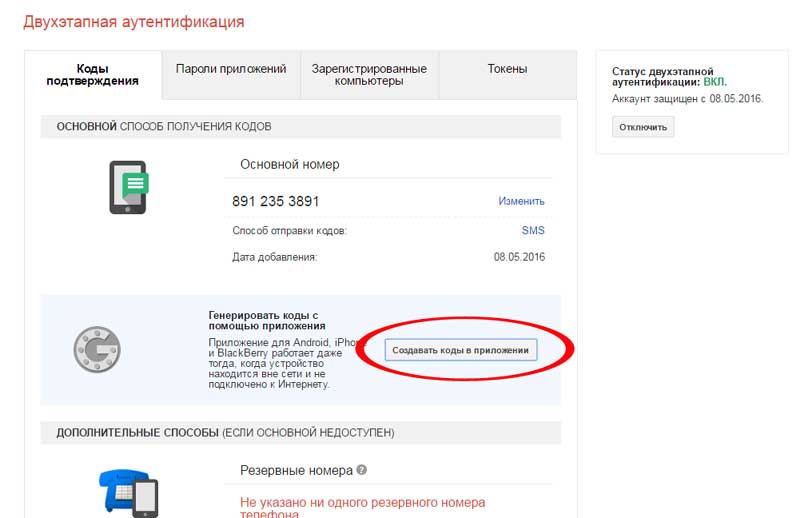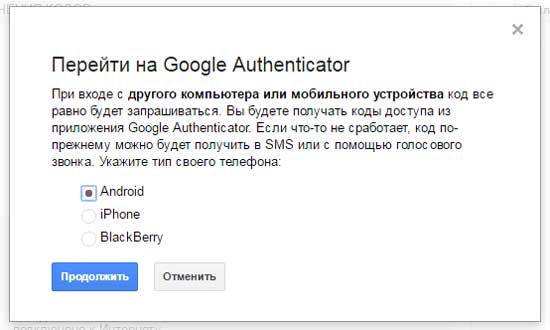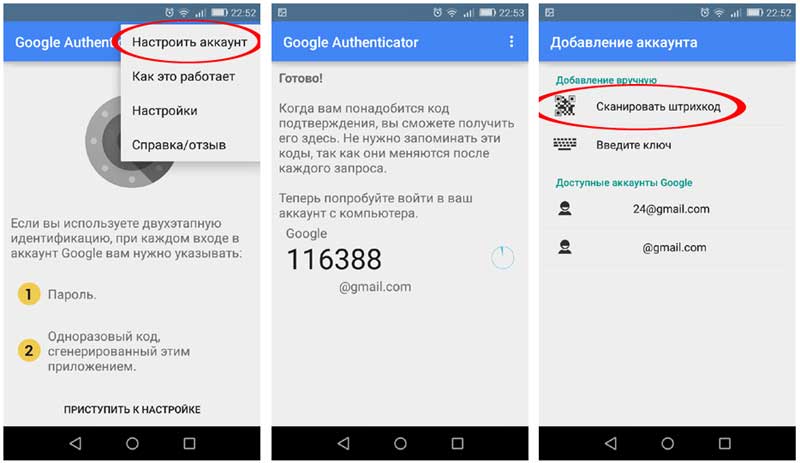Давеча пресса торжественно сообщила об очередном мегавзломе, в результате которого злоумышленникам якобы удалось заполучить пароли скомпрометировать аж 273 миллионов почтовых аккаунтов. Среди потенциальных потерпевших — оказались и пользователи Gmail, тоже в количестве n миллионов. И в этой связи мировая онлайн-общественность вновь вспомнила о том, что от такого рода неприятностей вроде как неплохо спасает так называемая двухэтапная аутентификация.
Этот способ защиты данных придуман сравнительно давно, и администрации самых разных онлайн-сервисов уже не первых год всячески пытаются стимулировать юзеров начать его применять. Но, очевидно, до желаемых показателей еще далеко. Хотя двухэтапная аутентификация на самом деле является довольно непростой преградой для тех, кто умеет воровать пароли и взламывать учетные записи, в Gmail и других Google-сервисах в том числе. При том что личному комфорту владельцев аккаунтов использование такой защиты практически никак не вредит.
Что за аутентификация такая? Ну, если вы, дорогой читатель, действительно еще не в курсе или просто забыли, то мы, разумеется, объясним и/или напомним. Вкратце.
Значит, в Google двухэтапная аутентификация — это по сути +1 уровень защиты вашего аккаунта. Здесь можно провести аналогию с процедурой получения денег из банкомата, когда, для того чтобы снять наличность, вам потребуются и карточка с чипом, и персональный ПИН. Примерно по такому же принципу Google предлагает вам организовать защиту своей учетной записи. Сначала вы просто активируете опцию 2-этапной аутентификации, а затем при входе в Google система будет спрашивать не только обычный пароль, но и дополнительный код, который сама же и будет присылать на ваш смартфон через СМС, просто телефонным звонком или через мобильное приложение. Таким образом создается еще один уровень безопасности, поскольку без этого кода никто не сможет зайти в ваш Google-аккаунт, даже зная ваш пароль.
Кстати, если после последней шумихи со взломами свой старый пароль вы еще не поменяли, то лучше поменяйте прямо сейчас, пока не забыли. Во избежание, так сказать… Ну и заодно можно с допзащитой тоже разобраться на предмет ее включения. Итак:
как включается двухэтапная аутентификация в Google:
- запускаем браузер на компе;
- в адресной строке пишем g.co/2sv;
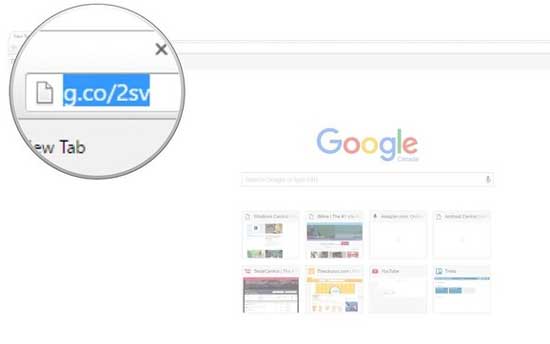
- в нижней части окна (которое так и называется «Двухэтапная аутентификация«) находим и жмем кнопку «Приступить«;
- вводим пароль и заходим в свою учетную запись;
- далее указываем номер телефона, на который система будет звонить или присылать СМС (код страны можно найти по флажку в выпадающем меню рядом);
- выбираем удобный для себя способ получения кода — «SMS» или «Телефонный звонок» — и жмем «Попробуйте сейчас» для перехода к следующему шагу;
- вводим код, который пришел на указанный телефонный номер, и жмем «Далее«;
- видим, что «Получилось! Включить ..?«
- жмем «Включить«.
Собственно, вот вы и включили двухэтапную аутентификацию в своем Google-аккаунте. Теперь то же самое можно настроить и в своем мобильном устройстве, т.е. смартфоне и/или планшете — так надежнее и немного удобнее.
Для Android двухэтапная аутентификация Google настраивается следующим образом:
- для начала с компа заходим на страничку соответствующего сервиса Google (пароль тоже надо будет ввести);
- СМС с кодом подтверждения на ваш номер придет в этот раз автоматически, вводим присланный код и жмем «Готово«;
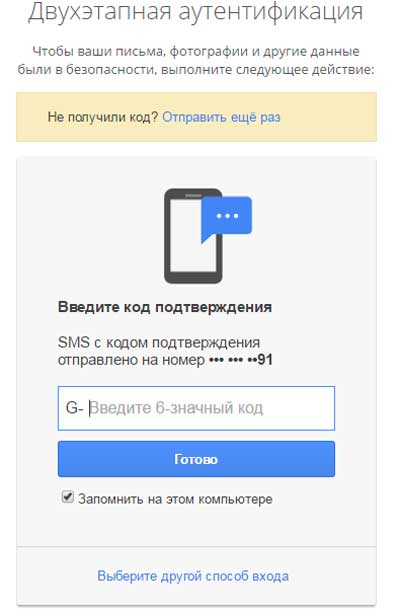
- в следующем окне кликаем кнопку «Создавать коды в приложении«, в списке выбираем «Android» и жмем «Продолжить«;
- в новом окне видим QR-код с инструкцией, как устанавливать и настраивать приложение, потому действуем по инструкции;
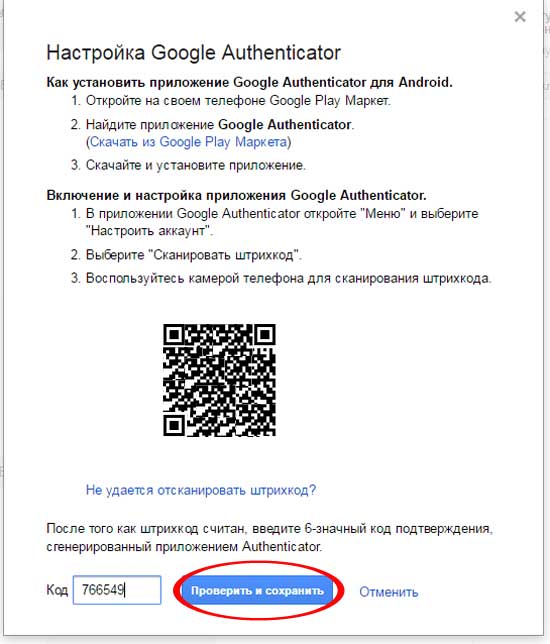
- со смартфона (или планшета) заходим в Google Play Маркет, в поиске пишем Google Authenticator, находим и запускаем установку приложения (но только официальной его версии, разработанной Google Inc);
- после завершения процедуры установки жмем «Открыть«, потом заходим в меню и тапаем «Настроить аккаунт«;
- в следующем окне вводим код подтверждения, который тоже будет прислан автоматически;
- тапаем «Сканировать штрих-код«, с помощью камеры смартфона сканим наш QR-код прямо с экрана компа;
- по факту завершения сканирования вы увидите на экране компа сообщение «Настройка Google Authenticator успешно завершена«;
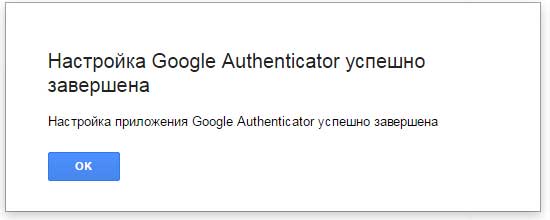
- жмем ОК.
Теперь при входе в свой Google-аккаунт с любого устройства вам вместо СМС или звонков код аутентификации будет генерировать само приложение Google Authenticator на вашем смартфоне. К слову, код этот меняется каждые 30 секунд, и если его не ввести в течение этого времени, то потом его надо запрашивать заново. Зато без него и вашего смартфона в ваш Google-аккаунт не зайдет никто, даже зная пароль. Безопасность, однако …